1. Berfungsi
Apakah Anda tidak dapat mengetahui Ongkos Kirim sebenarnya dari Pesanan Anda?
Apakah Anda sering menemukan bahwa Ongkos Kirim dari Pesanan Anda tiba-tiba menjadi begitu mahal dan Anda tidak mendapatkan keuntungan apapun dari Pesanan yang awalnya kalian kira bisa mendapatkan keuntungan?
Solusinya ada di Fitur Kelola Ongkos Kirim BigSeller.
Dengan Fitur Kelola Ongkos Kirim ini, Anda dapat melihat Ongkos Kirim yang dihasilkan dari Setiap Pesanan yang ada di Marketplace Shopee, Lazada dan Tik Tok (Sementara hanya mendukung Tiga Marketplace ini).
2. Catatan
-
Hitung data ongkos kirim dari pesanan yang sudah selesai
-
Pesanan yang sudah selesai terdapat pengembalian dana dan produk, ada kemungkinan data ongkos kirim masih akan berubah
-
Jika biaya -- setiap waktu, artinya marketplace tidak memerlukan biaya ini.
-
Karena marketplace mengembalikan ongkos kirim berdasarkan pesanan, jika paket pesanan dipisah, ongkos kirim untuk setiap paket yang dipisah akan ditampilkan total dengan total ongkos kirim pesanan.
3. Penjelasan Teks di Halaman Periksa Ongkos Kirim
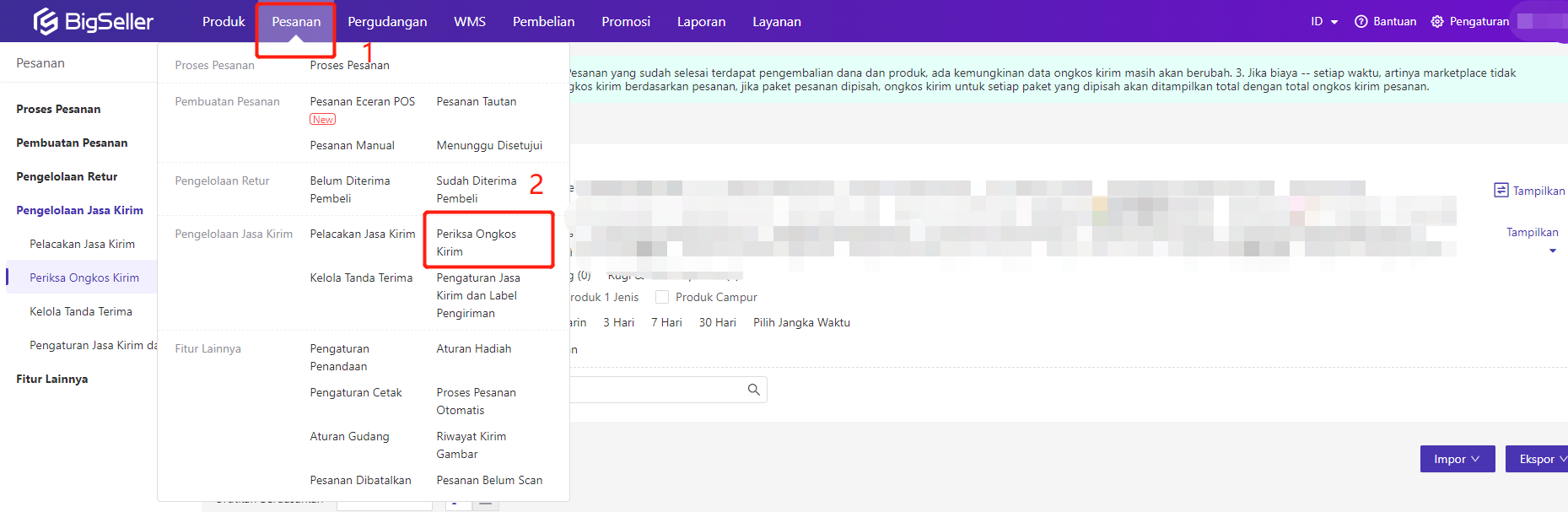
1)Filter Pesanan dengan Cepat
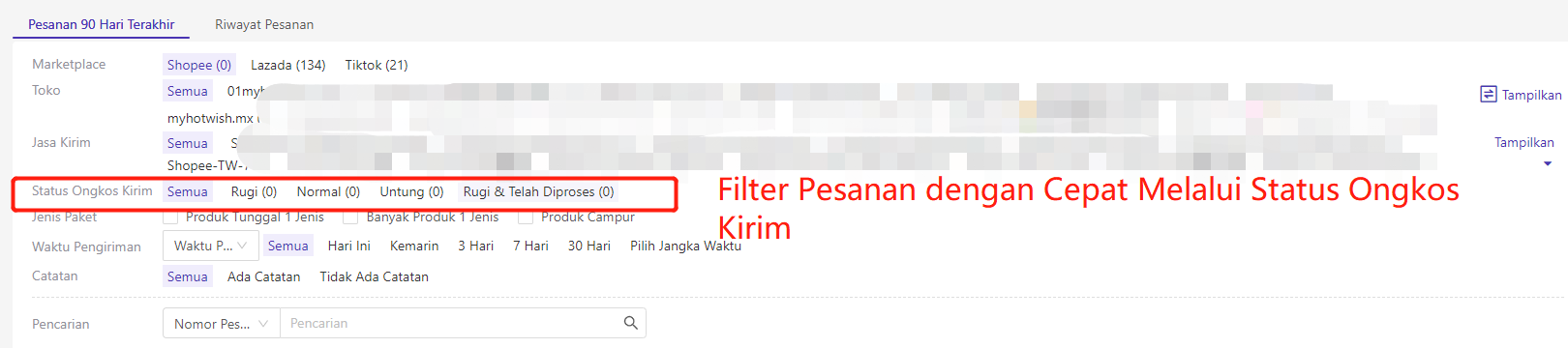
2) Ekspor Pesanan Rugi
Saat mengajukan banding ke marketplace, Anda perlu menyediakan bukti dalam bentuk formulir. Anda dapat mengekspor pesanan rugi dari BigSeller, kemudian melakukan pengeditan sekunder di dalam formulir.
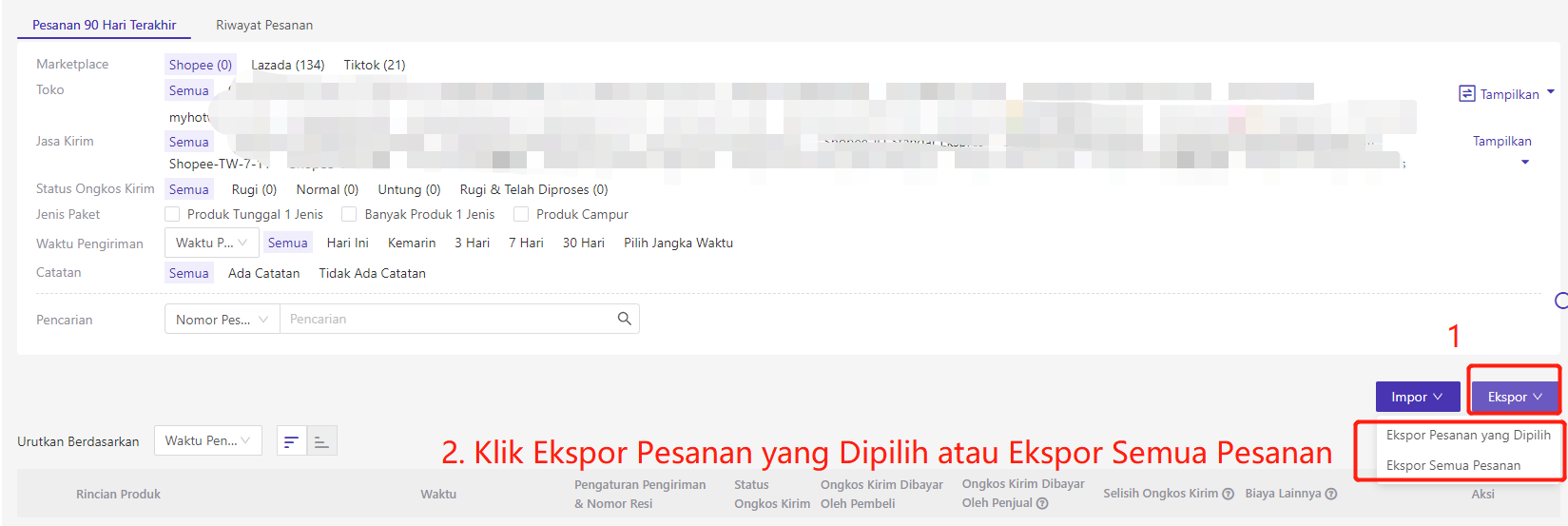

3) Tandai Telah Diproses Rugi
Untuk Memudahkan Anda melihat dan menghitung status pengolahan pesanan, setelah menangani pesanan yang rugi, Anda dapat menandai pesanan tersebut sebagai Rugi & Telah Diproses
Cara Pertama, Jika Anda menggunakan formulir banding dan perlu menandai bahwa banding tersebut telah selesai setelah diajukan, Anda dapat mengimpor file formulir langsung untuk melakukannya.
Cara Kedua, Jika Anda sudah mengetahui beberapa nomor pesanan yang perlu ditandai, Anda dapat mencarinya di halaman Periksa Ongkos Kirim, lalu secara manual memilih dan menandai secara massal.
Cara Ketiga, Jika Anda hanya ingin menandai pesanan tertentu secara individual, Anda dapat menandai pesanan tersebut secara manual.
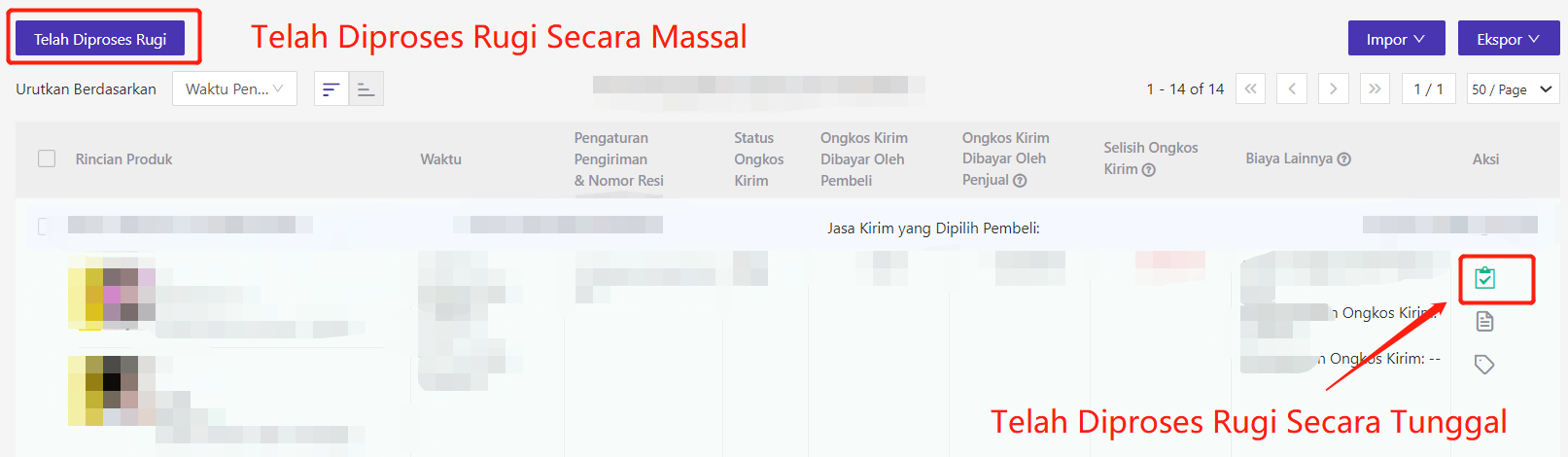
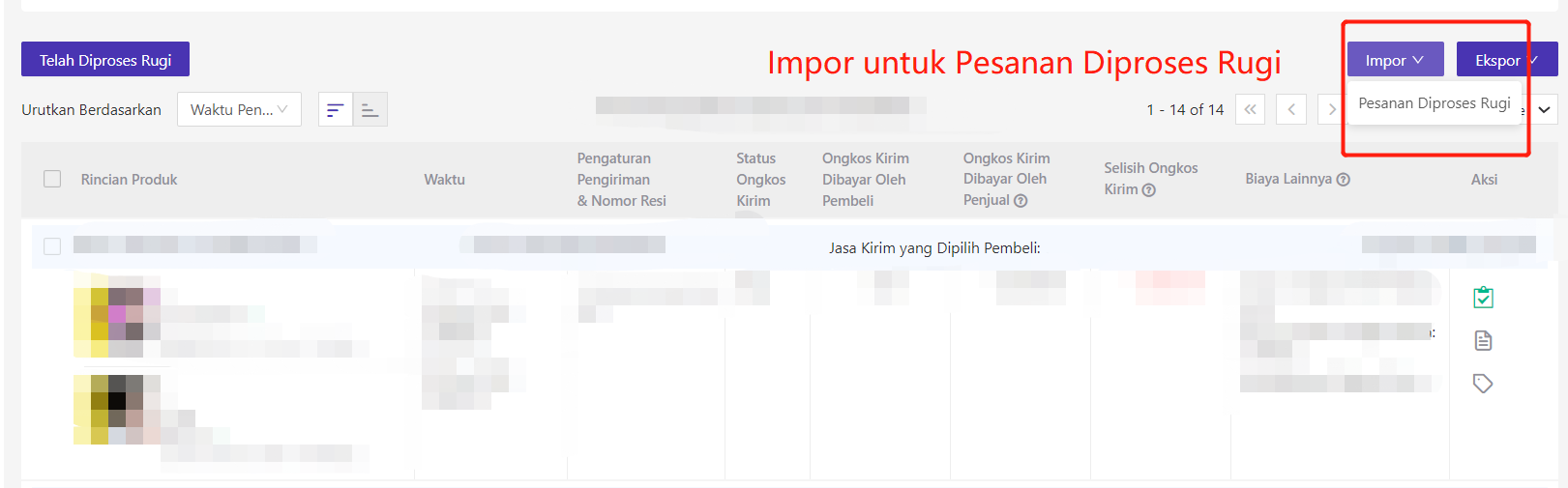
Setelah Anda menyelesaikan penanganan kerugian, status ongkos kirim akan diubah menjadi Rugi & Telah Diproses. Setelah itu, jika ada perubahan biaya pengiriman pada pesanan tersebuat, status ongkos kirim tidak akan berubah lagi dan tidak dapat diubah.
4. Penjelasan Teks di Halaman Periksa Ongkos Kirim
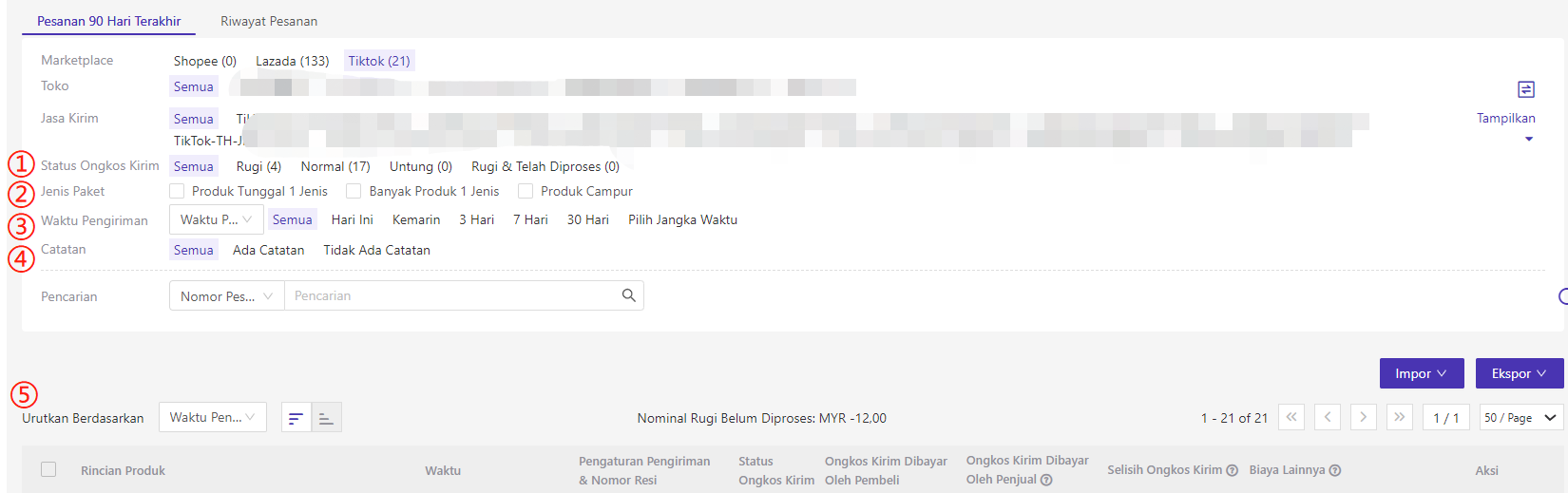
① Satus Ongkos Kirim
Status Ongkos Kirim ada, Rugi ( Ongkos Kirim < 0 ) , Normal ( Ongkos Kirim = 0 ), Untung ( Ongkos Kirim > 0 ), Rugi & Telah Diposes
② Jenis Paket
Anda dapat pakai filter Produk Tunggal 1 Jenis, Banyak Produk 1 Jenis atau Produk Campur untuk mencari pesanan yang diinginkan.
③ Waktu Pengiriman
④ Catatan
Anda dapat filter pesanan berdasarkan Ada Catatan atau Tidak Ada Catatan. Cara membuat catatan dalam pesanan di Halaman Ongkos Kirim, lebih detail mohon Anda lihat di bawah


⑤ Urutkan Berdasarkan
Dapat urutkan berdasarkan Waktu Pengiriman atau SKU Toko. Setelah diurutkan, tabel yang diekspor akan disusun sesuai dengan urutan daftar yang ditampilkan.
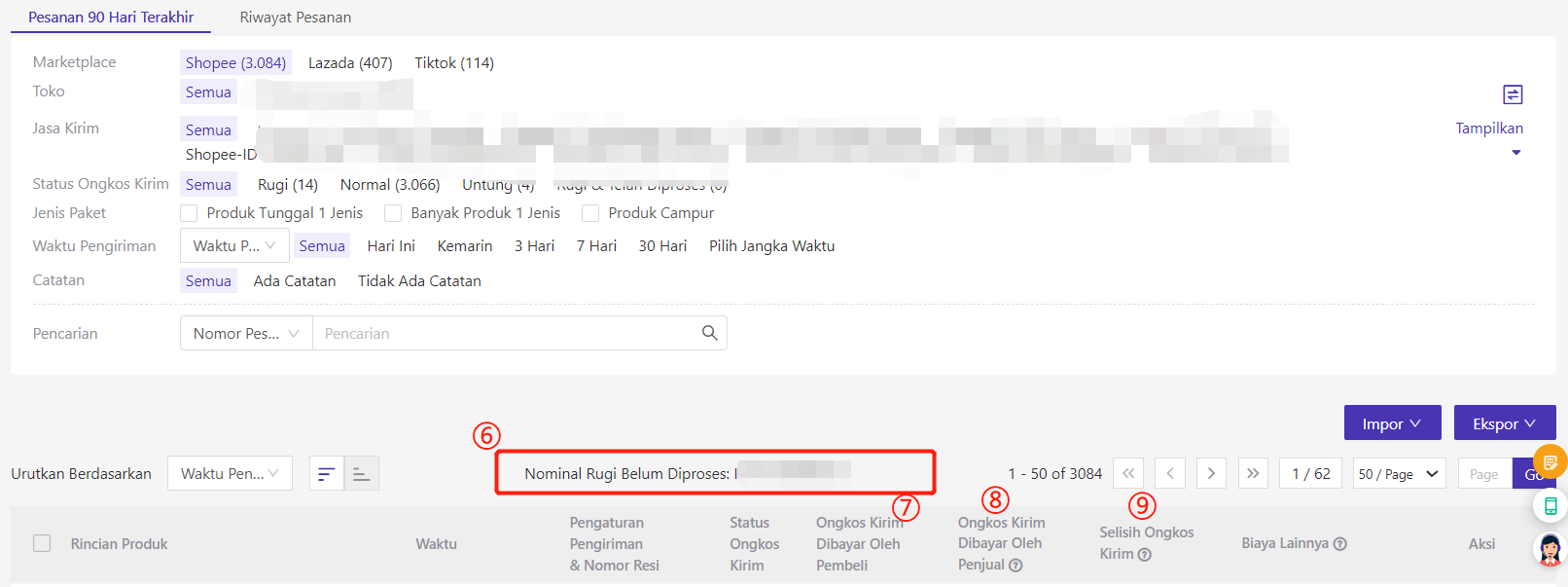
⑥ Nominal Rugi Belum Diprose & Nominal Rugi Sudah Diproses
⑦ Ongkos Kirim Dibayar Oleh Pembeli
Marketplace Lazada akan menampilkan ongkos kirim dibayar olen pembeli seperti --, marketplace Shopee dan TikTok akan menampilkan ongkos kirim secara normal.
⑧ Ongkos Kirim Dibayar Oleh Penjual
Shopee :Ongkos Kirim Dibayar Oleh Penjual + Pengembalian Ongkos Kirim
Lazada:Biaya Tambahan Berat Berlebih
Tiktok:Ongkos Kirim yang Dibayar - Subsidi Ongkos Kirim Marketplace - Jumlah Penyesuaian Pengiriman
⑨ Selisih Ongkos Kirim
Rumus Hitung Selisih Ongkos Kirim = Ongkos Kirim Dibayar Oleh Pembeli + Ongkos Kirim Dibayar Oleh Penjual
Jika Selisih Ongkos Kirim > 0, warna angka data akan ditampilkan warna hijau
Jika Selisih Ongkos Kirim < 0, warna angka data akan ditampilkan warna merah
Jika Selisih Ongkos Kirim = 0, warna angka data akan ditampilkan warna hitam

⑩ Biaya Lainnya
Diskon Ongkos Kirim Penjual: Semua marketplace akan menampilkan data biaya secara normal
Pengembalian Ongkos Kirim: Marketplace Shopee akan menampilkan data Pengembalian Ongkos Kirim, marketplace lain akan menampilkan --
Jumlah Penyesuaian Pengiriman: Marketplace TikTok akan menampilkan data Jumlah Penyesuaian Pengiriman, marketplace lain akan menampilkan --
⑪ Tombol Beralih Toko & Grup Toko
Tampilkan default adalah Toko, klik untuk beralih ke tampilan Grup Toko. Klik Sini untuk mempelajari Fitur Grup Toko